Vous souhaitez gérer tous vos fichiers bureautiques sur Google Drive en récupérant votre existant Office ?
Pour répondre à ce besoin, Google propose plusieurs méthodes pour convertir simplement ses documents Office (Excel, Word, PowerPoint) aux formats Google (Sheets, Docs, Slides).
Voyons en détail dans cet article les différentes options possibles.
[toc]
Conversion depuis Gmail
Lors de la réception d’un document Office, vous pouvez simplement transformer ce type de fichier au format Google.
En bas du mail reçu avec votre pièce jointe, cliquez sur le bouton avec le crayon « Modifier avec Google Sheets ».
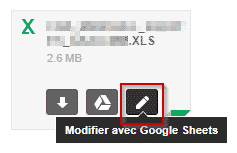
Une nouvelle fenêtre va alors s’ouvrir avec le document Office transformé en son équivalent Google.
Vous pourrez alors trouver le fichier directement à la racine de votre Drive (En savoir plus : Conseils d’organisation sous Google Drive).
Conversion depuis le Drive
Paramétrer la conversion
Dans le cas où vous auriez un grand nombre de fichiers à transférer, vous pouvez passer directement par l’espace Google Drive.
Pour cela, vous devez paramétrer le Drive en conséquence comme ci-dessous :
- Cliquez sur la roue crantée en haut à droite du Drive.
- Cliquez ensuite sur le bouton Paramètres.
- Enfin, cochez la case “Convertir les fichiers importés au format Google”.
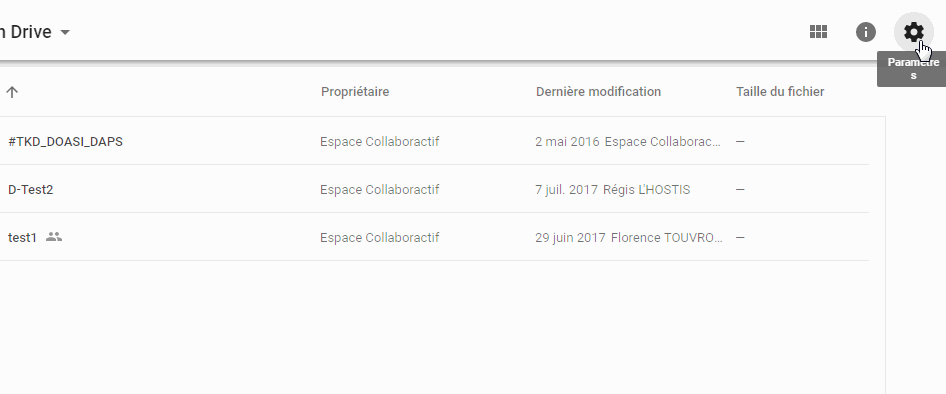
Transférer et convertir des fichiers
Une fois que l’option de paramétrage est bien cochée, il vous suffit d’importer des fichiers Office pour les convertir automatiquement à l’importation.
Vous pouvez notamment importer les fichiers avec les deux méthodes suivantes :
- Depuis le bouton “Nouveau → Importer un fichier/dossier” :
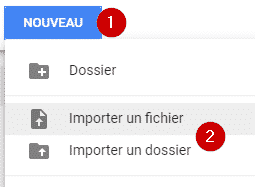
- Avec un simple glisser-déplacer depuis votre bureau :

Attention, bien que Google propose cette fonctionnalité,il est possible que la conversion ne fonctionne pas correctement avec certains de vos fichiers (beaucoup de données, images, Macro, …). Il est important de prendre le temps de vérifier les fichiers après la conversion.
Ainsi, je vous recommande d’utiliser ces méthodes de conversion uniquement sur des fichiers simples et/ou avec une quantité de données limitées.
Voilà pour cette fonctionnalité intéressante à connaître pour migrer vos fichiers Office vers Google.
N’hésitez pas à me faire part de vos avis ou remarques sur le sujet depuis les commentaires ci-dessous. 🙂
Portez-vous bien et à bientôt !
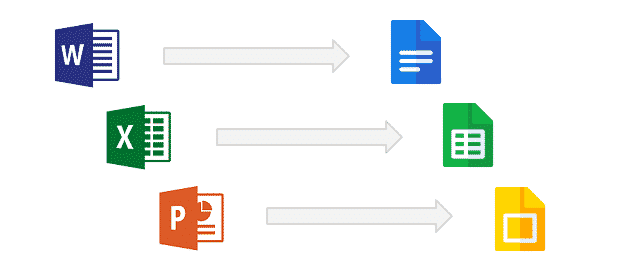
5 replies to "Convertir ses fichiers Office au format Google"
Bonjour,
J’aimerais savoir comment convertir des fichiers lourds ou avec des photos de word à google doc. J’ai une base de données conséquente et donc pas le temps de tout re-modifier par la suite.
Cordialement,
Valentin BRAGEUL
Bonjour,
Est-ce que vous avez essayé de convertir le document en l’important après avoir coché l’option de conversion des fichiers Office dans les paramètres du Drive ?
Hélas, si le document est vraiment trop lourd (ou trop complexe) il est possible que Google ne puisse pas convertir le document… Dans ce cas il peut être intéressant de tenter une conversion en coupant le document initial en plusieurs parties et de tenter à nouveau une conversion.
Cependant, j’ai également vu des cas ou le document est trop complexe pour que la conversion fonctionne pleinement.
Bon courage et bonne continuation.
Bonjour,
Oui j’ai bien coché l’option dans les paramètres.
Le problème est que dès que je convertie un document qui contient même juste une page et quelques photos (2 à 4) le document ne ressemble plus à l’initial, j’en ai environ 64 à convertir, certains font parfois 7 ou 8 pages avec beaucoup de photos et je n’ai pas le temps de les reprendre tous …
De plus j’ai office 2007, ce qui ne doit pas arranger les choses …
Je vais donc continuer à travailler sur le serveur pour l’instant.
Merci.
Valentin
Bonjour Valentin,
Si vous êtes sur Office 2007 je comprend pourquoi il y a autant de problèmes à la conversion.
La conversion commence à vraiment bien fonctionner avec les fichiers de la version Office 2013. La conversion des versions précédentes ne fonctionne vraiment pas bien il faut l’avouer.
Dans ce cas il est en effet peut-être plus pertinent d’attendre « la fin » du fichier ou alors de prévoir une phase de migration.
Bonne continuation !
Bonjour Régis,
D’accord merci.
Valentin